第5章 Conductor NT组态2009
- 格式:doc
- 大小:800.50 KB
- 文档页数:53

第一章Symphony系统简介Symphony系统是ABB贝利于九十年代末期推出的融过程控制和企业管理为一身的新一代分布式过程控制系统。
它是一种系统,也是一种战略,更是一种当代高新技术发展到今天的必然。
八十年代初期,ABB贝利控制公司在推出第一代分散控制系统(Distributed Control System 简称DCS)N-90时,就为分布式控制系统建立了一个能不断采用新技术、保持先进控制与管理功能、系统向上兼容和技术透明,以及发展无断层的准则。
ABB贝利的DCS 从第一代N-90诞生以来,的确经历了一个非凡的成长过程:从单纯的控制系统,到决策过程管理系统,直至企业管理系统,都在遵循着一个脚踏实地、自然而又流畅的发展规律。
无不在向人们表明:贝利的控制技术也在不断地创新。
贝利的服务在不断地完善,可以这样认为:贝利的Symphony系统以其结构合理、带载能力的强大,丰富的控制软件、充分体现现代意识的人系统接口、得心应手的工程设计及维护工具和开放的通信系统,以及能够适应多种过程控制、数据的获取、过程管理、企业管理、市场运作等特点,而有着广泛的应用领域。
Symphony系统不但与Infi-90 Open系统兼容,而且还进一步发扬了分布式控制系统能做到的:控制器物理位置分散、控制功能分散、系统功能分散及显示、操作、记录和管理集中的功能,并且更加注意借助当今世界上先进的多种技术如:微处理器技术及CRT1图形显示技术、高速通信技术和现代控制技术,已形成一个强于一般分布式控制系统能力,功能更加完善、更具有时代气息、具有决策管理性能,更加开放的新型分布式控制系统。
Symphony系统的结构由以下四个功能组成•区域管理与控制:为生产过程提供传统意义上的过程控制、数据采集及I/O接口。
•厂区管理与控制:对厂区范围的过程控制、企业数据及网络通信进行管理,并涵盖了过程网络服务器,以及国际互联网和企业网络信息。
•人系统接口:在多重操作环境下,通过人系统接口设备对生产过程进行过程控制、I/O数据状态企业信息的监视、采集和记录等管理。
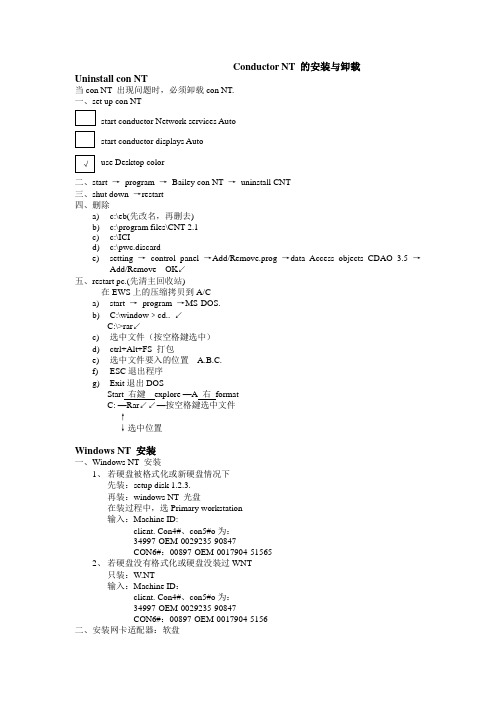
Conductor NT 的安装与卸载Uninstall con NT当con NT 出现问题时,必须卸载con NT.一、set up con NTstart conductor Network services Autostart conductor displays Autouse Desktop color二、start →program →Bailey con NT →uninstall CNT三、shut down →restart四、删除a)c:\eb(先改名,再删去)b)c:\program files\CNT 2.1c)c:\ICId)c:\pwc.discarde)setting →control panel →Add/Remove.prog →data Access objects CDAO 3.5 →Add/Remove OK↙五、restart pc.(先清主回收站)在EWS上的压缩拷贝到A/Ca)start →program →MS-DOS.b)C:\window﹥cd.. ↙C:\>rar↙c)选中文件(按空格鍵选中)d)ctrl+Alt+FS 打包e)选中文件要入的位置 A.B.C.f)ESC退出程序g)Exit退出DOSStart 右鍵explore —A 右formatC: —Rar↙↙—按空格鍵选中文件↑↓选中位置Windows NT 安装一、Windows NT 安装1、若硬盘被格式化或新硬盘情况下先装:setup disk 1.2.3.再装:windows NT 光盘在装过程中,选Primary workstation输入:Machine ID:client. Con4#、con5#o为:34997-OEM-0029235-90847CON6#:00897-OEM-0017904-515652、若硬盘没有格式化或硬盘没装过WNT只装:W.NT输入:Machine ID:client. Con4#、con5#o为:34997-OEM-0029235-90847CON6#:00897-OEM-0017904-5156二、安装网卡适配器:软盘1、驱动软件:Compaq/neteligent 10/100 TX Enbed/led.WTP.controller B2、网卡驱动程序所在位置c:\wint\sys32\NetF\x3.dll3、安装Network →Adapter →Add →Havdisk4、在control panel下的Network中加TCP/IPProtocal的地址:Client : 200,200,200,30 <IP>255,255,255,0 <subnet mask>con5#: 200,200,200,10200,200,200,10con6#: 200,200,200,20200,200,200,20con4#: 200,200,200,40200,200,200,40三、安装显示器驱动程序软盘c:\conpaq\matrox安装:control panel →display →setting display type →change →havdisk →目录为c:\Compaq\matrox\mga64 →open四、windows NT 升级对于sp3.从其它站上拷c:\sp3\i386\update:五、安装condudtor NT 光盘注意:必须选择隔离方式client: Node 1.Con4#: group1 Node 4Con5#: group2 Node 5Con6#: group3 Node 6Installation option: set upstart conductor Network services Autostart conductor displays Autouse Desktop color六、安装后输入软件license 然后保存到c:\backup 下1、clientcon90 7.1 0 3AC766CFA3267D982949log 7.1 0 211a6183B4121D1526TF2、con4#archive 7.1 2 1D1794AA93CEE28B811Ccon90 7.1 0 94BBBA5734DC8123E9EChdb 7.1 0 F974DFC1A11BC618E7BEi90srvr 2.1 50 CFEC31F6C88B2CC71BB32log 7.1 0 D9*******F3A8C64E7EDnumclients 7.1 2 AF991DF7CC31922FE53、con5#archive 7.1 2 EF9E6D595887D316B6E8con90 7.1 0 C5AA8211CBB4A3AA79D1hdb 7.1 0 13411EBE28A85C93EF8Bi90srvr 2.1 50 F6ED112B4DAC15A1F421log 7.1 0 F34CD112E17C722EFEFBAnumclients 7.1 2 E111DFE33676D81B699B4、con6#archive 7.1 2 EF4A31F22652E711B56Dcon90 7.1 0 F2E8476167D15526D7E3hdb 7.1 0 D68CEDD61EHFBB2B532i90srvr 2.1 50 CCA411B4EFDF51516D61log 7.1 0 B6999F461D21C21EB561numclients 7.1 2 A1B8A1715EEA27469CB5把readonly 改为readonlyc:\eb\lib\model\graphics\colordef.datc:\eb\lib\exlogs\@aG lancesanple 95.xlsc:\eb\lib\exlogs\@aG lancesample 97.xlsc:\eb\lib\exlogs\tp sample 95.xlsc:\eb\lib\exlogs\tp sample 97.xls八、查:control panel → services 中是否有:DD-COM2服役,如果没有,则ICI 不合作需在DOS 方式下:c:\cd\ICI ↙c:\ICI>DevicAsServiceuDD-COM2-I九、拷入流程图、标签库、历史库、逻辑库、单位库1、 流程图:c:\eb\lib\Model\Graphics2、 标签库,逻辑库,单位库:a 、system status → server confi → Tools → import config → import 当传标签库时,选中CNT2.1b 、把back upc 、restore:在本站上下装,不选report3、 历史库及Trend用back up 及 Trend在restore 时,Node name原为con5# 新:con6# OK ↙十、在con NT 的set up 中改动如下:start conductor Network service Autostart conductor display Auto. use Desktop colors。

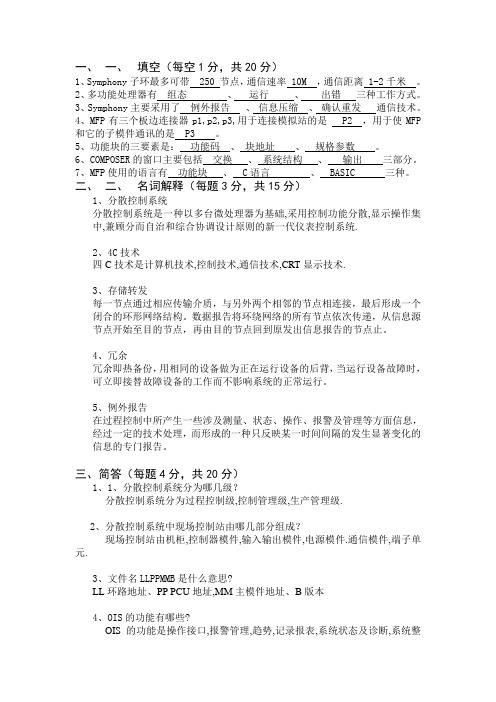
一、一、填空(每空1分,共20分)1、Symphony子环最多可带 250 节点,通信速率 10M ,通信距离 1-2千米。
2、多功能处理器有组态、运行、出错三种工作方式。
3、Symphony主要采用了例外报告、信息压缩、确认重发通信技术。
4、MFP有三个板边连接器p1,p2,p3,用于连接模拟站的是 P2 ,用于使MFP 和它的子模件通讯的是 P3 。
5、功能块的三要素是:功能码、块地址、规格参数。
6、COMPOSER的窗口主要包括交换、系统结构、输出三部分。
7、MFP使用的语言有功能块、 C语言、 BASIC 三种。
二、二、名词解释(每题3分,共15分)1、分散控制系统分散控制系统是一种以多台微处理器为基础,采用控制功能分散,显示操作集中,兼顾分而自治和综合协调设计原则的新一代仪表控制系统.2、4C技术四C技术是计算机技术,控制技术,通信技术,CRT显示技术.3、存储转发每一节点通过相应传输介质,与另外两个相邻的节点相连接,最后形成一个闭合的环形网络结构。
数据报告将环绕网络的所有节点依次传递,从信息源节点开始至目的节点,再由目的节点回到原发出信息报告的节点止。
4、冗余冗余即热备份,用相同的设备做为正在运行设备的后背,当运行设备故障时,可立即接替故障设备的工作而不影响系统的正常运行。
5、例外报告在过程控制中所产生一些涉及测量、状态、操作、报警及管理等方面信息,经过一定的技术处理,而形成的一种只反映某一时间间隔的发生显著变化的信息的专门报告。
三、简答(每题4分,共20分)1、1、分散控制系统分为哪几级?分散控制系统分为过程控制级,控制管理级,生产管理级.2、分散控制系统中现场控制站由哪几部分组成?现场控制站由机柜,控制器模件,输入输出模件,电源模件.通信模件,端子单元.3、文件名LLPPMMB是什么意思?LL环路地址、PP PCU地址,MM主模件地址、B版本4、OIS的功能有哪些?OIS的功能是操作接口,报警管理,趋势,记录报表,系统状态及诊断,系统整定及组态.5、什么是在线组态?在线组态的条件有哪些?在线组态是一种不中断生产过程控制而在线进行的一种修改控制的组态方法。
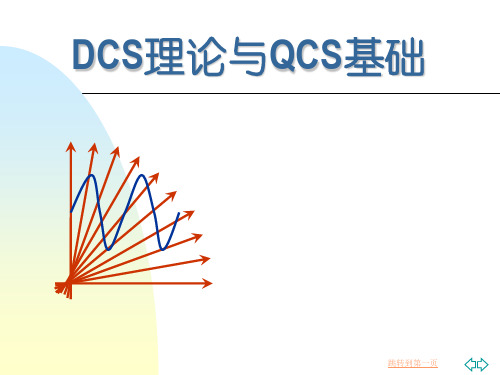

CONDUCTOR NT 补充教材记录1 前言记录是用于采集和格式化数据,这些数据用于报告和电子表格计算。
在Conductor NT中,有两种类型的记录Event logs (事件记录)Spreadsheet logs (电子表格记录)事件记录用于检查历史数据库和建立指定时间范围内所发生的所有事件的列表。
电子表格记录用于获得数据、改变及将数据放到分布控制系统的公用数据库中,并且将数据载入电子表格,允许用户去格式化、存储、并运用活的过程数据完成计算。
电子表格记录组态使用Excel 来完成。
电子表格记录允许网络上任意Conductor NT进行组态和改变,其改变结果将被拷贝到所有其它的Conductor NT。
2 进入记录打印进入记录打印:Menu>Print Log3 打印事件记录事件记录用于获得指定时间范围内在历史数据库中所发生的事件的信息。
要选择一个事件记录来打印,单击Eventlogs。
打印事件记录打印键允许用户按要求来打印事件记录。
首先选定要打印的事件记录,然后单击Print,则打印记录窗口出现。
输入起始时间和结束时间,选择打印设备,单击OK,完成所选任务。
4 打印电子表格记录在记录打印窗口,选择Spreadsheet Logs,则所有的电子表格记录显示在该窗口。
选定要打印的记录,单击Print,则打印记录窗口出现,选择相应的设备,单击OK,完成此次任务。
5组态记录5.1进入记录组态要进入记录组态,单击Menu>configure>Logs,记录组态窗口出现。
5.2 事件记录组态要组态事件记录,在记录组态窗口单击Event Logs 5.2.1 Add 添加要组态一个事件记录,单击Add,事件记录组态窗口出现。
组态事件记录的名字组态信息级和类型5.2.2 Edit 编辑单击Edit键即可。
5.2.3 Delete 删除单击Delete键即可。
5.2.4 Scheduling 安排时间事件记录可安排成定期打印,单击Scheduling 则记录安排窗口出现。
CONDUCTOR NT组态一、人系统接口的功能过程监视和控制报警管理趋势和调整系统诊断数据采集和报表二、签库组态1、标签的状态A、NEW:当前在使用,但在非COMMISSIONED状态B、COMMISSIONED:表明该标签已被校验正确,并正在被使用。
C、DELETED:表明一个标签已被从使用中删除,删除不是从标签组态库中物理删除,删除的标签以后还可以恢复。
如执行了清除做了删除标记标签的操作,则彻底删除不可恢复。
D、TEMPLATE:表明输入不是一个真正的标签,是一个在创建新标签时用于拷贝的模板,标签模板可定义包含对任何标签字段的省缺值,创建一个新标签只是拷贝一个存在的模板标签。
E、IGNORED:忽略,表明这个标签还没有被调试,将被系统忽略。
F、SUSPENDED:表明该标签已被使用,但将被系统忽略。
G、ERROR:表明这个标签已被用TAG INPORT导入到标签组态数据库中,被发现含有错误,将被系统忽略,一旦错误被修正,操作状态变为NEW。
2、添加新标签A、路径:server—server configuration—edit—new tagB、正确选择新标签的类型C、填入相应的块号和其它选项三、图形组态。
1、步骤:A、路径:Meun—Configure—Graphic—Grafx editor。
B、利用软件提高的标准符号或自建的符号组态图形。
C、进行动态连接。
D、保存,安装。
2、组态举例:A、一个阀门有两个阀位开关(SW1、SW2),当SW1闭合时阀门打开,当SW1闭合时阀门关闭,在画面中组态一动态阀门,阀门打开时被填充红色,阀门关闭时被填充绿色,不确定时填充黄色。
方法:从图库中调入一阀门(ISA_VLVE_ACTR),右键打开其属性面板,在表达式(EXPRESSION)中填入:SW1.C_DPV=1&&SW2.C_DPV =0.。
在TRUESETTINGS中FILL COLOR=1.;然后,点击NEW在新出现的面板中填入:SW1.C_DPV=0&&SW2.C_DPV=1.。
DCS控制系统第○章 Dcs绪论DCS从1975年问世以来,大约有三次比较大的变革,七十年代操作站的硬件、操作系统、监视软件都是专用的,由各DCS厂家自己开发的,也没有动态流程图,通讯网络基本上都是轮询方式的;八十年代就不一样了,通讯网络较多使用令牌方式;九十年代操作站出现了通用系统,九十年代末通讯网络有部份遵守TCP/IP协议,有的开始采用以太网。
总的来看,变化主要体现在I/O板、操作站和通讯网络。
控制器相对来讲变化要小一些。
操作站主要表现在由专用机变化到通用机,如PC机和小型机的应用。
但是目前它的操作系统一般采用UNIX,也有小系统采用NT,相比较来看UNIX的稳定性要好一些,NT则有死机现象。
I/O板主要体现在现场总线的引入DCS系统。
从理论上讲,一个DCS系统可以应用于各种行业,但是各行业有它的特殊性,所以DCS也就出现了不同的分支,有时也由于DCS厂家技术人员工艺知识的局限性而引起,如HONEYWELL公司对石化比较熟悉,其产品在石化行业应用较多,而BAILEY的产品则在电力行业应用比较普遍。
用户在选择DCS的时候主要是要注意其技术人员是否对该生产工艺比较熟悉;然后要看该系统适用于多大规模,比如NT操作系统的就适应于较小规模的系统;最后是价格,不同的组合价格会有较大的差异,而国产的DCS系统价格比进口的DCS至少要低一半,算上备品备件则要低得更多。
DCS由四部份组成:I/O板、控制器、操作站、通讯网络。
I/O板和控制器国际上各DCS厂家的技术水平都相差不远,如果说有些差别的话是控制器内的算法有多有少,算法的组合有些不一样,I/O板的差别在于有的有智能,有些没有,但是控制器读取所有 I/O数据必须在一秒钟内完成一个循环;操作站差别比较大,主要差别是选用PC机还是选用小型机、采用UNIX还是采用NT操作系统、采用专用的还是通用的监视软件,操作系统和监视软件配合比较好时可以减少死机现象;差别最大的是通讯网络,最差的是轮询方式,最好的是例外报告方式,根据我们的实验,其速度要相差七八倍。
目录5.1系统结构画面组态 (1)5.1.1 简介 (1)5.1.2 组态 (1)5.2标签组态 (4)5.2.1 简介 (4)5.2.2 标签 (4)5.2.3标签组态 (5)5.3历史数据库组态 (13)5.3.1 简介 (13)5.3.2 编辑历史数据库记录 (13)5.3.3 Add在历史数据库中增加一个点 (23)5.3.4 Find在历史数据库中查找标签 (23)5.3.5 Delete在历史数据库中删除一个点 (23)5.3.6 Delete All删除历史数据库中的所有点 (23)5.4趋势画面组态 (24)5.5.1 简介 (24)5.5.2 进入历史趋势 (24)5.5.3 组态历史趋势 (26)5.5记录组态 (29)5.5.1 简介 (29)5.5.2 访问记录组态 (29)5.5.3 事件记录 (30)5.5.4 Excel记录 (34)5.6图形组态 (36)一、前言 (36)二、打开图形编辑器 (36)三、退出图形编辑器 (36)四、标准调色板 (36)五、创建模板 (38)六、状态棒 (39)七、图形工具棒 (39)八、组态对象的图形属性 (41)九、选择和处理对象 (41)十、菜单棒 (42)十一、动态 (43)5.7组态归档组 (46)- i -一、归档组 (46)5.8安全级组态 (48)- ii -5.1 系统结构画面组态5.1.1 简介系统结构画面是Conductor NT软件提供的固定格式的画面,结构画面的格式不能被修改,具体内容由用户组态。
Symphony的系统结构画面有以下三种。
•汇总画面(最多1000个)•组画面(每个汇总画面有24个组,最多24000个组画面)•点画面(每个组画面可包含4、6、8点)组态系统结构画面,必须打开一个操作员窗口。
5.1.2 组态图5-1 汇总画面例子汇总画面和组画面的组态是通过在汇总画面菜单棒上的Configure项来完成的,单击这个选项可出现一个下拉菜单,从该下拉菜单可以进入汇总画面和组画面的组态。
1.汇总画面组态1)首先进入一个未定义的汇总画面,在Configure菜单选择Summary项,出现一个Configure Summary窗口见图5-2。
图5-2 组态汇总画面窗口- 1 -该窗口包括一个标有Description的输入框,Delete键及OK、Cancel键,在输入框中输入一个字符串(最多48个字符)该字符串将显示在汇总画面的顶部。
2)单击OK完成操作,或单击Cancel不改变退出。
3)如要要删除当前汇总画面和画面上所有组的组态,单击Delete,一个确认框出现,击Yes或No来确定是否执行该项操作。
2.组画面组态在Configure菜单中单击Groups来组态一个组画面,显示Select group to configure,该信息将一直保持到选中End configure为止。
在组组态允许的方式下,单击带有组号的按钮来组态该组,这时Configure Group窗口(见图5-3)出现。
图5-3 组态组窗口在对话框上部可输入最多8个标签名。
在Description框中,可输入最多48个字符的描述。
在描述输入符的下方有一组Model Type钮,它们是:•Four Point•Six Point•Eight Point•Other前三项是选择一个标准的4点、6点、8点组画面形式,每点的空间在组画面中是可变的,取决于点数。
也可安排一个图形式样用于组画面的模板,如这样,可选中Other,在此选项的左边出现输入框,在输入框中输入用于组画面模板的模型名称。
在下面的输入框中,一个是图形索引号,一个是趋势索引号,二个参数的组态过程是相同的,在输入框中输入一个索引号,则允许在组信息窗口按相应的按钮直接转换到指定的图形或趋势画面。
单击List则显示现有画面列表(见图5-4)。
从列表框选择画面的方法有两种:- 2 -在图形列表窗口单击希望的画面;或在索引输入框键入希望画面的索引号。
图5-4 图形和趋势列表窗口如果已知画面标题的一部分,在标题输入框键入部分标题,然后单击Search,这时列表框中的列表将移动以便含有那个字符串的第一个标题出现在列表框中,并高亮显示。
单击Top移动它到列表框的顶部。
一旦一个画面被选择,单击OK完成操作并在组态组窗口的相应Index输入框中显示画面索引号。
3.结束组组态一旦进入组组态方式,操作员窗口将保持在该方式且信息:Select group to configure……将一直保持在菜单棒的下面,允许组态该汇总画面的其它组画面直到选择Configure菜单中的End configuration项为止。
4.点画面点画面是最专用的结构画面,每个点画面提供单个标签最详细的信息,Conductor NT 为不同的标签类型提供了预先组态的点画面模板,标签类型决定了用什么样的模板显示该点的信息。
- 3 -5.2 标签组态5.2.1 简介标签组态实用程序允许用户组态Conductor NT数据库中的标签。
标签组态实用程序通过系统状态画面中Server菜单下的Server Configuration选项启动。
5.2.2 标签标签是一个模拟或数字过程值在操作台上的定义,用来监视和控制一个点。
Conductor NT操作台允许在线标签组态。
可以添加、编辑或删除标签,几乎可以改变所有的标签属性,然后通过操作台立即更新。
数据库中的每个记录都是以标签的形式存在,一个标签代表了一个模拟或数字例外报告块,或者是PCU模件中的一个站、设备驱动器或控制块。
为每个过程变量定义一个标签,使操作台可以监视,为每个过程设备定义一个标签使它可控。
当然,标签也可描述一个系统控制模件或接口单元。
一个标签包含有在过程控制组态中(如功能块)的某个点你所需要找到的所有信息,并且建立了该点和操作台之间的通信。
不是所有的处理器功能块都被安排为一个标签。
在操作台上每个有效的标签类型对应一个或多个功能码(FC),表5-1给出了Conductor NT的标签类型。
表5-1 标签类型- 4 -5.2.3标签组态通过单击Server菜单下的Server Configuration选项,启动标签组态应用程序,打开标签列表窗口(见图5-5)。
该窗口包括所有有效的标签,每个标签有5个信息字段。
标签名:每个标签在数据库中的名称,该名称在数据库中是唯一的。
描述:标签的详细说明。
标签类型:标签的类型。
操作状态:标签的操作状态。
修改:对标签所做的最后一次修改的日期和时间。
该窗口的工具棒给出了下拉菜单的大部分功能。
图5-5 标签列表窗口1.File文件菜单File菜单项包括以下选项Print:打印当前标签表中的所有标签。
Purge Deleted Tags:删除标签数据库中所有做了删除标记(在Operating Statusl 栏显示Deleted)的标签。
做了删除标记的标签可以通过view菜单中的Deleted 选项查看。
Exit Option:退出标签组态操作。
2.Edit编辑菜单Edit菜单项包括以下选项Edit Tag 编辑标签单击Edit Tag或双击标签进入,屏幕弹出所选标签的属性窗口。
New Tag 添加新标签单击New Tag或单击工具条上的新标签图标进入,屏幕弹出有效标签模板的列表窗口,先选择需要的标签模板,然后双击该标签即可打开标签属性窗口,该窗口含有一系列标签属性的卡片,用户通过填写这些卡片来完成一个新标签的组态。
在标签数据库里,有些标签的属性是公共的,和标签的类型无关,还有一些属性取决于标签的类型,每种不同的标签类型具有不同的卡片选项。
INFI 90 OPEN的卡片选项包括:GeneralINFI90Analog- 5 -Data Aqu AnalogDigital, Digital Report and Ctrl MemoryStationDevice DriverMulti-state Device DriverModuleRem motor Ctrl BlockRem Manual Set ConstScannerText StringServerCopy Tag拷贝标签要拷贝一个标签,在现在的标签窗口中选中一个标签,然后在Edit菜单中选Copy Tag 项或单击Copy图标。
拷贝标签的对话窗口出现。
在数据库中,一些标签属性是共同的,不论它们是什么类型,另外一些属性取决于它们的类型。
每个不同的标签类型具有不同的卡片窗口,按照需要,改变标签名和其它属性,完成后单击Apply或OK。
Change Operating Status改变标签的操作状态要改变标签的操作状态,先选择一个标签,然后在Edit菜单项中选择Change Operating Status或单击该标签的状态字段,则出现一个箭头图标,单击此图标,出现改变操作状态对话框,选择该标签要改变的状态,单击OK,标签状态改变项中内容取决于标签当前状态而有所不同。
表5-2给出了标签有效的操作状态,只有标为New或Commissioned的标签将是实际装Conductor NT系统中并为用户可用的标签,其它状态用于为不同标签类型预定缺省值,或跟踪那些不是在当前服务器中的标签。
表5-2 操作状态说明- 6 -Search查询Search功能可以从菜单中Search项进入或单击工具棒中的Search图标,出现查询对话框,在Enter Tag Name处输入标签名,如不知全名,输入头几个字母,查询功能将找出第一次出现该几个字母的标签。
开始查询,单击OK。
3.View菜单View菜单里有三个选项:Sort、Filter、Operating Status Filter。
Sort按类查看在View下拉菜单中单击Sort选项或单击工具棒上的Sort图标,可打开Sort窗口(见图5-6),在Sort窗口中选择将要挑选的那些标签的选项。
除了Modified按日期和时间排列外,所有的排列按字母顺序排列,要选择一个挑选项,在Field Names列表中单击想要的字段的名称,然后单击Include将其加到Sort Order区,可以有多项,要想清除则单击Clear,排序可按上升或下降顺序来排。
图5-6 查看窗口排序的另外一种方法是单击每栏的标题,这样,将按照该栏下的文本和名称的字母顺序排列。
Filter过滤器在View菜单中单击Filter可打开过滤器窗口(图5-7),过滤器功能允许建立一个用于标签列表的用户过滤器。
Operating Status Filter操作状态过滤选中View菜单中Operating Status Filter项,对话框中有下面选项:NewCommissionedDeletedTemplateIgnoredSuspendedError当这些选项的某项被选中后,则只显示被选中项的标签名被列表。